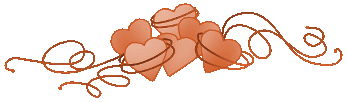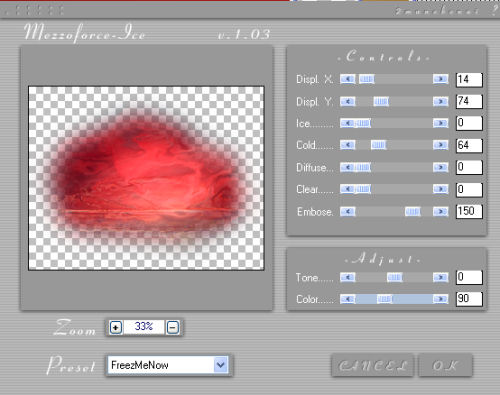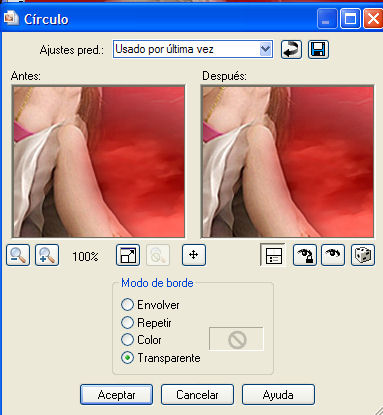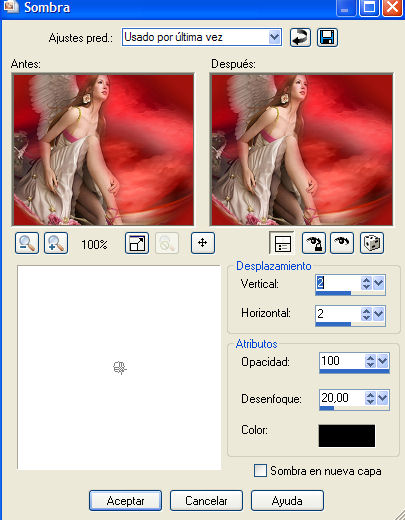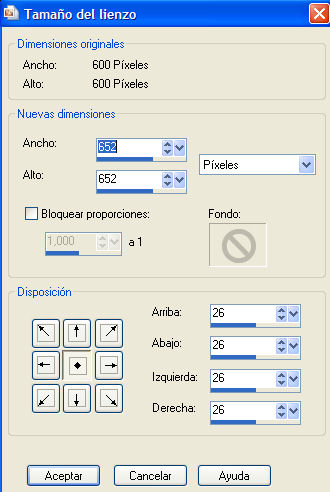Angel
Tubes (adjuntos)
1 Fuente (adjunta)
Filtro 2manakenai
Elaboración:
1. Abrir los materiales en el PSP/copiarlos con Shift+d/guardar los originales.
2. Elegir dos colores del tube principal, en mi caso elegí
como primer plano #fe8274y como segundo plano #a0120b
3. Abrir un paño transparente de 600 x 6000px/rellenar con el color #a0120b.
4. Copiar y pegar como nueva capa el tube " Marif_2006_septembre...".
5. Aplicar el Filtro 2manakenai/Mezzofore-Ice con la siguiente configuración:
6. Copiar y pegar como nueva capa el tube " Marif_2006_septembre..."/
imaen/cambiar de tamaño esta capa al 70%
7. Copiar y pegar como nueva capa el tube " JC_Angel´s time_SoaLee "/
ajustar/nitidez/enfocar más/capas/fusionar/fusionar capas visibles.
8. Capas/duplicar/efectos/efectos geométricos/círculo con
la siguiente configuración:
9. Imagen/cambiar de tamaño de esta capa al 40%.
10. Efectos/efecto efecto 3D/sombra con la siguiente configuración:
11. Abrir el Animación Shop.
12. Copiar sólo la capa del círculo/copiarla como nueva animación
en el Animación Shop/minimizar/volver al PSP.
13. Eliminar la capa del círculo.
14. Escribir el texto, firmar o agregar el sellito de agua.
15. Capas/nueva capa de trama/rellenar con el color #fe8274/selecciones/ selecionar
todo/selecciones/contraer/modificar 2/suprimir/selecciones/anular la selección.
16. Capas/nueva capa de trama/Imagen/
cambiar tamaño de lienzo:
17. Rellenar con el color #a0120b/capas/organizar/enviar al fondo.
18. Capas/nueva capa de trama/rellenar con el color #fe8274/selecciones/ selecionar
todo/selecciones/contraer/modificar 2/suprimir/selecciones/anular la selección.
19. Edición/copiar fusionada.
Animación:
20. Ir al Animación Shop/edición/pegar como nueva animación.
21. Edición/duplicar la animación hasta tener 5 marcos.
22. Activar el círculo que teníamos minimizado en el Animación Shop.
23. Activar el primer marco de la imagen/arrastrar el círculo con el botón izquierdo
del mouse hasta algún lugar de la imagen.
24. Activar el segundo marco de la imagen/regresar al círculo/retroceder un paso
para que el círculo aparezca de nuevo y arrastrarlo hasta el segundo cuadro
de la imagen en otro lugar distinto al anterior.
25. Activar el tercer marco de la imagen/regresar al círculo/retroceder un paso
para que el círculo aparezca de nuevo y arrastrarlo hasta el tercer cuadro
de la imagen en otro lugar distinto al anterior.
26. repetir en los cuadros restantes, hasta que el círculo esté repartido en los cinco cuadros
27. Cuando los 5 círculos ya estén ubicados en distintos lugares en los 5 marcos ir a edición/
seleccionar todo/animación/cambiar las propiedades del marco a 80.
28. Guardar como GIF.
Otra variante:
Rosa y Gladys El armado y la gráfica de este email es totalmente inédito,
Tutorial realizado en su integridad por Rosa para uso de la red.
Si deseas reproducirlo y modificarlo puedes hacerlo agregando esta referencia.
Gracias por tu honestidad.
Rosa.
Esta obra está bajo una licencia de Creative Commons.
Buenos Aires - Argentina
|